Как в WhatsApp выделить текст курсивом, сделать шрифт жирным или зачёркнутым
Этой фишкой я уже давно пользуюсь в WhatsApp, и знаю, что большинство людей, не знаю о ней.
Если вы хотите выделить слово жирным, просто поставьте звездочку (*) в начале и конце слова. Например, если вы захотите выделить слово жирный жирным, напишите так *жирный *. То же самое с курсивом , только вместо звездочек ставим нижнее подчеркивание (_). Чтобы получился зачеркнутый текст вам нужно ставить знак тильды (~) в начале и конце требуемого фрагмента. Есть также возможность создания моноширинного текста, добавить три кавычки с любой стороны текста.
Для вас это слишком сложно? Тогда просто выделите необходимое слово или чать текста, нажмите «больше» и выберите выделить жирным, курсивом, зачеркивание или моноширину. Хочу предупредить, что это есть не на всех устройствах, поэтому лучше пользоваться первым способом.
Как цитировать сообщение в WhatsApp
Если чат или группа активные и постоянно приходят новые сообщение, цитирование является лучшим способом не запутаться, кто, кому и на что отвечает.

Чтобы процитировать кого-то, нужно нажать несколько секунд на сообщение, а потом выбрать стрелку, указывающую налево (это первая стрелка). Таким образом, прикрепляется цитируемое сообщение, останется только набрать ответ и отправить.
Как отключить автоматическую загрузку фото и видео в WhatsApp
Одним из самых трюков с WhatsApp, которые вы обязательно должны знать, поможет вам сэкономить мобильный интернет-трафик.

Есть несколько способов сэкономить интернет-трафик WhatsApp, по-прежнему получая уведомления и сообщения. Во-первых, отключите возможность приложения загружать медиафайлы через мобильную сеть. Это можно сделать в настройках для этого нажмите на три точки в правом в верхнем углу, далее «Настройки » — «Данные и хранилище » — ««.
В этом разделе нужно убрать галочки с того медиаконтента, который не нужно загружать с помощью мобильного интернета. После чего для того, чтобы посмотреть присланную фотографию или видео в чате, нужно просто нажать на файл, и начнется загрузка. Особенно рекомендую отключать видео, так как они имеют большой вес и больше всего съедают трафик.
Звонки в WhatsApp жрут трафик? Включите экономию данных
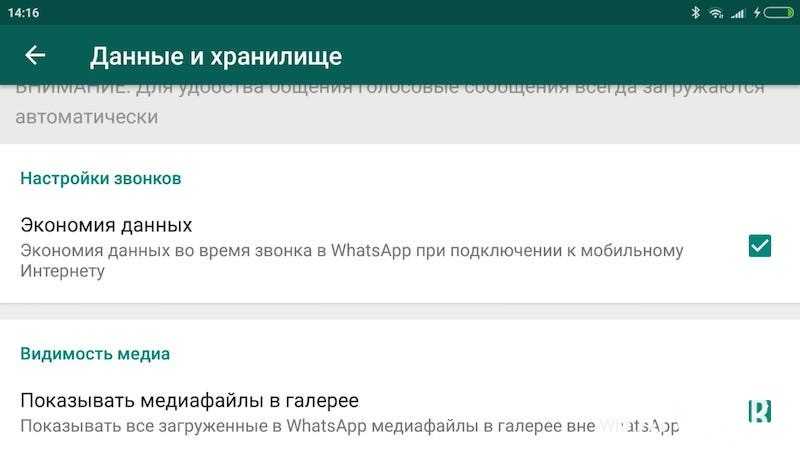
Звонки в WhatsApp очень удобны, после их запуска я отказался от скайпа. Но они могут использовать много трафика, особенно на это стоит обратить пользователям с ограниченным тарифным планом. К счастью, есть в ватсапе и возможность понизать пропускную способность при вызовах, тем самым сэкономить трафик. Чтобы включить функцию экономии данных перейдите в «*** » — «Настройки » — «Данные и хранилище » — «Настройка звонков » и поставьте галочку напротив «Экономия данных».
Как посмотреть статистику по использованию трафика WhatsApp
Все Android-телефоны выпущенные в последние пять лет имеет статистику по использованию трафика, Google выпустила даже . У WhatsApp также есть статистика по расходу трафика, статистика удобно разбита по категориям.

Чтобы попасть в журнал использования трафика WhatsApp, необходимо зайти в «Настройки » — «Данные и хранилище » — «Использование данных «. Здесь можно посмотреть всю статистику приложения, такую как, сколько интернет-трафика потрачено на звонки, сообщения, количество отправленных сообщений и т.д. Самым большим недостатком в этой статистике, является то, что нет разбивки используемого трафика на Wi-Fi и сотовой связи.
Как посмотреть, сколько памяти занял чат
Если зайдете в «Настройки » — «Данные хранилище » — «Хранилище «, то увидите впечатляющую статистику.

В этом разделе можно посмотреть, сколько занял место на устройстве чат с контактом или группа. После того как вы выберите контакт или группу, то сможете посмотреть детальную статистику, такую как, сколько место занимают фото, видео, аудио, документы, количество текстовых сообщений. Тут же можно удалить определенный медиаконтент.
Как удалить определенный контент из чата
Можно сделать больше, чем просто посмотреть, сколько занимает чат с определенным контактом. Можно удалить определенный медиаконтент из определенного чата.

Все, что нужно сделать это снова посетить хранилище («Настройки » — «Данные хранилище » — «Хранилище «). Здесь выберете контакт или группу и нажмите кнопку «Управлять сообществом». Теперь можно отметить какие категории контента нужно очистить. Поэтому, если в группе есть 80 роликов объемом 350 Мб и нужно их удалить, просто отметь ее галкой и нажми кнопку «удалить сообщения».
Запросите информацию о своей учетной записи
В WhatsApp, как Facebook и Twitter, можно запросить ZIP-архив с информацией и настройками вашей учетной записи. Но хочу заметить, что в архиве не будет сообщений.

Если вы решили получить такой архив зайдите в «Настройки » — «Аккаунт » — «Запросить информацию аккаунта «, а затем нажать «запрос отчета». Для получения отчета требуется от двух до трех дней. Еще, запрос будет отменен, если вы решите удалить или изменить номер своего аккаунта.
Нельзя посмотреть этот файл в WhatsApp, можете попробовать открыть его другой программой непосредственно в телефоне или перенести файл на компьютер и открыть его там.
Как отправить историю чата на e-mail
В WhatsApp можно не только делать резервную копию чатов в облаке, а и отправлять всю переписку чата на e-mail.

Если надо отправить чат на почту зайдите в «Настройки » — «Чаты » — «История чатов » — «Отправить чат по эл. почте «, после чего откроется весь список доступных чатов.
После того, как вы выбрали нужный чат, WhatsApp спросит, нужно ли включать медиа или отправить только текст и эмоции. После выбора, откроется стандартное приложение электронной почты, с прикрепленным журналом чата будет в формате.txt, останется только ввести адресата и нажать кнопку, отправить.
Как активировать двухэтапную аутентификацию
По умолчанию при смене устройства WhatsApp запрашивает номер телефона и одноразовый пароль. Но включение двухэтапной проверки означает, что злоумышленники могут получить доступ к вашей учетной записи, даже если у них есть SIM-карта.

Чтобы включить ее, нужно зайти в «Настройки » — «Аккаунт » — «Двухшаговая проверка «. Здесь нужно будет создать PIN из 6 цифр, который нужно будет вводить при регистрации новых устройств. Также здесь можно добавить свой e-mail, если вдруг забудете ПИН-код.
Есть один недостаток, заключается он в том, что отключить двухэтапную аутентификацию с исходного устройства, можно без ввода паролей и ПИН-кодов. Очень странно.
Как добавить ярлык контакта на рабочий стол
В WhatsApp также можно добавлять ярлыки контактов на рабочий стол Андроид — идеально подходит для популярных и избранных контактов.

Чтобы добавить ярлык чата на рабочий стол телефона, откройте чат или группу, а затем нажмите три точки в верхнем правом углу. Отсюда нажмите «Еще » — «Добавить иконку на экран «. Затем просто нажмите подтвердить, чтобы подтвердить решение.
Как отключить уведомления о прочтении в WhatsApp
х, печально известная синяя галочка. Для непосвящённых она означает, что сообщение было прочтено. Если нужно скрыться от своих контактов и отключить уведомление о прочтении (синюю галочку), перейдите в «Настройки » — «Аккаунт » — «Приватность » и снимите флажок с «Отчеты о прочтении «.
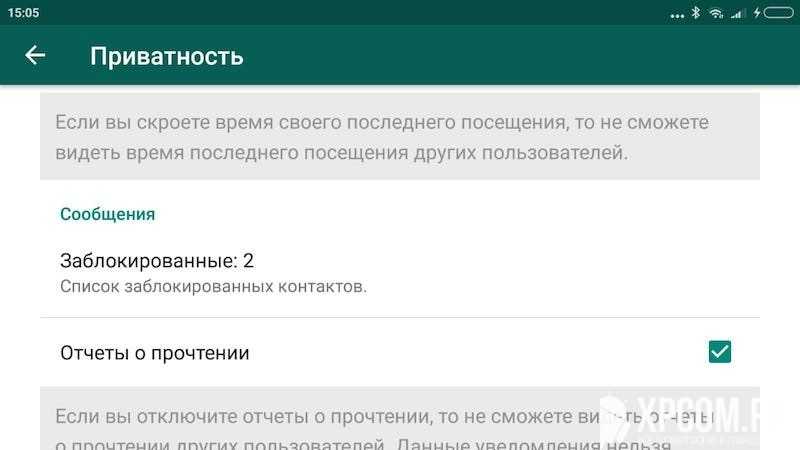
Помните, что это работает в обоих направлениях, т.е. ваши контакты не видят, когда вы читает их сообщения, а вы не можете видеть, когда они читают ваши.
Как посмотреть, кто прочитал сообщение в группе WhatsApp

Одним из лайфхаков WhatsApp о котором вы наверняка не знали, является возможность посмотреть, кто прочитал ваше сообщение в группе. Все, что нужно сделать, чтобы увидеть список прочитавших, это удерживать свое сообщение, чтобы выделить его, затем коснуться трехточечного меню и выбрать «Инфо «. Тут вы увидите, полны список прочитавших сообщение, и в какое время оно было прочитано.
Как включить режим невидимки в ватсапе
В WhatsApp есть такая функция, которая показывает, когда вы были последний раз в сети, а вернее когда последний раз открывали ватсап.

Если решили ее отключить зайдите в «Настройки » — «Аккаунт » — «Приватность «. Затем нажмите «Время посещения » и выберите, кто может видеть время вашего последнего посещения в сети. На выбор три категории: «Все «, «Мои контакты » и «Никто «.
По этой же схеме можно изменить видимость фотографии профиля и сведения о контакте. Они также могут быть доступны для просмотра всем, только вашим контактом или вообще никому.
Как посмотреть список заблокированных контактов
Не стесняйтесь блокировать не желательные контакты в WhatsApp. Посмотреть полный список заблокированных контактов, перейдите в «Настройки » — «Аккаунт » — «Приватность «. Дальше нужно прокрутить до раздела «Сообщения » и нажать «Заблокированные: Х «.

Здесь также можно добавить в список заблокированных, нажав на иконку в правом верхнем углу. Откроется страница «Контакты», где останется только выбрать контакт для блокировки.
Как включить отслеживание местоположения в реальном времени
Отправить свое местоположение в чат WhatsApp очень просто, нажимаете значок скрепки и нажимаете на иконку «Место». Но, что если надо, чтобы кто-то видел ваше местоположение в реальном времени, например, друг или родитель? Оказывается такая функция есть WhatsApp, и она будет реальной находкой в первую очередь для родителей.

Вы можете активировать функцию, нажав на значок скрепки еще раз. Теперь нажмите «Место » — «Делиться геоданными » и укажите время, от 15 минут до 8 часов. Если вдруг передумаете делиться местоположением, завершите отслеживание вручную, нажав на кнопку «Перестать делиться «.
Как поставить оригинальный звук контакту
У обычного пользователя WhatsApp в адресной книге много контактов, а если вам много пишут, то непонятно когда пришло ожижаемое сообщение. К счастью, есть один способ сортировать поступающие сообщения по звуку уведомления.

Чтобы создать индивидуально уведомление, надо зайти в чат с нужным контактом. Здесь, нажать на его имя в верхней части окна и выбрать «Индивидуальные уведомления».
После того как вы попадете в этот раздел, поставьте галочку напротив «Использовать». Здесь вы сможете изменить звук уведомления чата, уведомление звонка, вибрацию, световой индикатор и т.д.
Как временно отключить звук чата или группы
Вероятно, у вас есть группа, в которой постоянно постят мемы и вирусные видеоролики. Вы можете настроить уведомления, по предыдущему совету, или просто отключите группу или контакт.
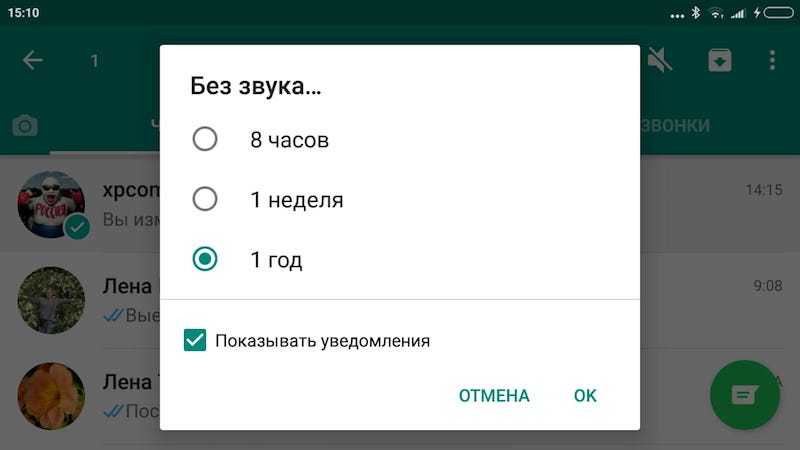
Чтобы временно отключить звук чата или группу, нажмите и удерживайте чат контакта. Верхней части экрана появятся несколько иконок. Коснитесь иконки отключения звука (перечеркнутый динамик). Укажите период отключения звука (восемь часов, неделя, год) и выберите, нужно ли показывать уведомления о новых записях.
Как пользоваться ватсап на компьютере
Если вы предпочитаете полноразмерную клавиатуру или просто удобство большого экрана, воспользуйтесь Ватсапом для компьютера или WhatsApp Web.

Чтобы продолжить вы должны скачать WhatsApp для Windows или Mac (скачать) или перейти на WEB -версию клиента (web.whatsapp.com). Теперь нужно отсканировать QR-код, с помощью мобильного приложения WhatsApp. На телефоне коснитесь трехточечного меню в верхнем правом углу, теперь выберите WhatsApp Web, чтобы запустить функцию чтения QR-кода. Теперь сканируйте QR-код с веб-сайта или детоскопной программы с помощью телефона и все.
Самым большим недостатком компьютерной и веб версии WhatsApp является то, что он полностью привязан к телефону. Нельзя пользоваться WhatsApp на компьютере, если телефон выключен или если на телефоне нет интернета. Тем не менее, это лучше чем ничего.
Как перекидывать файлы с телефона на компьютер (и наоборот)
WhatsApp для компьютера дает возможность обмениваться файлами между компьютером и телефоном.

Все, что вам нужно сделать, это создать группу с любым из ваших контактов, удалить выбранный контакт, а группа останется. Таким образом, у вас будет свой частный хаб для обмена файлами. Останется только отправлять файлы с телефона в группу, а потом скачивать их на компьютере (или наоборот).
Участвуйте в бета-тестировании
Чтобы первыми узнавать и пробовать новые функции, надо присоединиться к программе бета-тестирования. Это значит, что иногда будут появляться ошибки и прочие недостатки, поэтому стоит подумать.
Чтобы стать участником программы бета-тестирования, перейдите на страницу WhatsApp в Google Plya Store и прокрутите вниз, пока не увидите раздел «стать бета-тестером». Нажмите кнопку «Я …», и вас зачислят в программу бета-тестирования. Обновление бета-версии работает так же, как и обновление стабильной версии, просто нажимаете кнопку «Обновить», чтобы получить новую версию приложения.
Вы знали об этих возможностях WhatsApp?
У тебя есть свои лайфхаки для WhatsApp? Обязательно поделись ими в комментариях ниже! Спасибо!
Невероятные факты
Сегодня практически невозможно представить свою жизнь без приложений, предназначенных для обмена сообщений .
Whatsapp является одним из самых популярных приложений , которое помогает оставаться на связи с друзьями и знакомыми.
Существует множество возможностей в этом приложений, о которых пользователи даже не подозревают, но которые могут значительно улучшить их навыки текстового общения.
1. Станьте невидимкой в Whatsapp.

Чтобы убрать доказательства того, что вы прочитали сообщения, зайдите в Настройки - Аккаунт - Приватность - Отчеты о прочтении и уберите галочку. Однако если вы все время будете отключать эту опцию, это может стать подозрительным.
Перед тем, как открыть сомнительный чат, можете также включить режим полета. Теперь вы сможете читать сообщения без того, чтобы получать уведомления. Выйдите из сообщений перед тем, как отключать режим полета, и сообщение останется непрочитанным для того, кто его послал.
2.Скройте время посещения в WhatsApp.

Если вы хотите избежать неловкого разговора и не хотите, чтобы другие видели, когда вы в последний раз посещали чат, это можно легко сделать.
Зайдите в Настройки – Аккаунт – Приватность - Время посещения , и выберите, кто может видеть, когда вы в последний раз были активны.
3. Восстановите удаленную переписку в WhatsApp

Если вы случайно удаляли сообщения, не беспокойтесь, потому что существует способ восстановить переписку. Однако вам надо предвосхитить ситуацию.
Для этого вам нужно установить резервное копирование ваших чатов. Зайдите в . Затем вы можете выбрать резервное копирование ежедневно, еженедельно или ежемесячно. Whatsapp будет копировать ваши чаты только, когда телефон включен.
Если вы случайно удалили сообщение или чаты, вы можете восстановить их, заново установив это приложение.
4. Цитируйте сообщение в WhatsApp в качестве доказательства

Вместо того, чтобы листать сотни сообщений и делать снимок экрана, чтобы доказать, что ваш друг обещал приехать 2 часа назад, используйте функцию цитирования.
Для этого вам нужно выбрать нужное сообщение, удерживая его и нажав на стрелку слева (на Android) или кнопку "Ответить " на iPhone, чтобы процитировать нужное сообщение.
5. Выделите текст жирным, курсивом или зачеркнутым в Whatsapp

WhatsApp очень удобно использовать для множество вещей, но как и все текстовые сообщения, он плохо передает интонацию. Вы можете использовать жирный шрифт, курсив и даже зачеркивание для этих целей.
Если вы хотите поставить акцент на определенное слово, вам нужно использовать определенные клавишные комбинации.
Чтобы выделить жирным шрифтом, вам нужно поставить звездочку с обеих сторон слова, *вот так* , для курсива используйте нижнее подчеркивание _слова_ , а для зачеркивания волнистый дефис ~вот так~ . Также вы можете комбинировать *_жирный курсив_* .
6. Отключите уведомления в чатах в Whatsapp

Например, вы хотите узнать, в какое время завтра будет собрание. Но этот простой вопрос превратился в трехчасовой разговор между остальными участниками чата.
Теперь вы можете избежать раздражающих уведомлений, выбрав название чата наверху и выбрав беззвучный режим. Нажмите на кнопку Не беспокоить в верхнем правом углу и уберите галочку с опции Показывать уведомления .
7. Отключите сохранение фотографий WhatsApp в вашей галерее

Все файлы, которые вы получаете, автоматически сохраняются в галерее телефона. Если ваши друзья отправляют фотографии, которые вы не хотите, чтобы видели другие, существует способ этого избежать. Для iPhone зайдите в Настройки – Чаты и отключите опцию Видимость медиа .
Кроме того, вы можете скрыть фотографии, полученные в WhatsApp, создав файл.nomedia.
Для Android у вас должен быть установлен файловый менеджер, который можно скачать из Google Play Store . После загрузки зайдите в Images/WhatsApp Images и создайте файл с названием .nomedia .
8. Экономьте память смартфона от ненужных файлов в WhatsApp

Когда кто-то вам присылает картинки, гифки, аудио и видео файлы, они загружаются автоматически. Чтобы они не забивали внутреннюю память вашего смартфона, установите загрузку только необходимых видов файлов, когда вы подключаетесь к Wi-Fi или мобильной сети.
Для iOS Зайдите в Настройки – Данные, где сможете выбрать метод загрузки. Для Android зайдите в , чтобы найти их.
9.Создайте ярлык для определенного контакта в WhatsApp

Если вам сложно все время искать своего лучшего друга в общей массе чатов WhatsApp, вы можете отдать предпочтение определенным людям (если у вас Android). Вы можете сократить время поиска, сохранив ярлыки любимых контактов в WhatsApp на экране телефона.
Нажмите на нужный чат и в меню (многоточие в верхнем правом углу) и выберите "Добавить ярлык ", и на вашем экране телефона появится ярлык с контактом.
10. Отключите звуки в WhatsApp и спрячьте чат от любопытных взглядов

Бывают случаи, когда вы не хотите, чтобы кто-то увидел ваши сообщения в WhatsApp.
11. Сделайте рассылку личных сообщений многим пользователям в WhatsApp

Если вы хотите отправить одно сообщение целому ряду людей, вам не обязательно создавать групповой чат, где все смогут общаться друг с другом. В этом случае лучше выбрать рассылку.
Нажмите на кнопку меню в верхнем правом углу и выберите Новая рассылка . Это позволит оправить одно сообщение многим людям, создав индивидуальный чат с каждым.
12. Перенесите свои сообщения WhatsApp на другой телефон

Если вы не хотите терять сообщения в случае, например, приобретения нового телефона, вы можете создать резервную копию сообщений.
Зайдите в Настройки – Чаты – Резервная копия чатов и сохранять копию сообщений ежедневно, еженедельно или ежемесячно. Когда вы зайдете в WhatsApp с нового телефона, сообщения переместятся на новое устройство.
13. Легко находите важные сообщения в WhatsApp

Многим знакомо чувство, когда приходится листать несколько сотен сообщений, чтобы найти сообщение о нужном адресе или времени встречи. Но есть более легкий способ сделать это.
Удерживайте нужное сообщение и нажмите на значок звезды.
Теперь вы можете просмотреть все помеченные сообщения в меню, где вы найдете опцию Избранные сообщения .
14. Узнайте, когда ваше сообщение прочли (галочки в WhatsApp)

Удерживайте на сообщении, которое вы отправили, и нажмите на значок "инфо ". Вам откроется окно, где вы увидите, кто прочел и кто получил сообщение с указанным временем, когда это произошло.
15. Сохраняйте приватность в групповом чате в Whatsapp

Если вы не хотите, чтобы друзья друзей, которых вы никогда не видели, но с которыми состоите в групповом чате, просматривали ваши личные данные, вы можете сделать нужные изменения.
Вы можете ограничить доступ к вашей фотографии профиля и личному статусу, зайдя в Настройки – Аккаунт – Приватность, и выбрав нужные опции.
16. Отметьте непрочитанный чат в Whatsapp

Допустим, вы не можете ответить на сообщение прямо сейчас, но вы не хотите рисковать дружбой с человеком. Вы можете установить визуальное напоминание о том, что у вас есть сообщения, на которые нужно ответить.
Это можно сделать в списке чата, выделив чат и пометив его, как непрочитанный .

Вместо того, чтобы диктовать сообщение, вы можете использовать виртуального ассистента Siri (для iPhone), чтобы управлять WhatsApp и при этом не брать ваш телефон в руки. Для этого у вас должна быть установлена последняя версия WhatsApp, где вы можете сказать: "Привет, Siri. Отправь WhatsApp маме ".
Также вы можете прочесть сообщения с помощью Siri, сказав: "Привет, Siri. Прочитай последние сообщения WhatsApp ", и вы услышите последние непрочитанные сообщения.
Для пользователей Android используйте OK Google, попросив "отправить WhatsApp (имя) ".
18. Сделайте видеозвонок в WhatsApp
Для того, чтобы сделать видеозвонок, откройте контакт и нажмите на значок видео.
19. Рисуйте на фотографиях или добавляйте смайлики в WhatsApp

Сделайте фотографию в приложении, а затем используйте различные инструменты наверху экрана, чтобы рисовать на фотографии, добавить смайлики или текст.
20. Превратите видео в гифки в Whatsapp
В WhatsApp уже есть большая галерея GIF, которые вы можете отправлять друзьям и знакомым в сообщениях. Если же вы не нашли нужной гифки, вы можете перевести собственные видео в формат GIF. Нажмите на значок фото и видео галереи, выберите видео и нажмите кнопку GIF в верхнем правом углу.
В последнее время все больше пользователей компьютеров, ноутбуков, планшетов и смартфонов отдают преимущество при общении социальным сетям. Но не всю популярность растеряли и чаты, такие, например, как Google Talk, WhatsApp, ICQ, Skype, IM+, Gchat+ и некоторые другие. Ведь очень часто возникает необходимость пообщаться с кем-то накоротке, без запуска громоздких социальных сетей и без использования большого количества интернет-трафика. Вот тогда и приходят на выручку чаты. Разберемся с "Ватсапп". Что это такое?
Что такое "Ватсапп"
Одним из активно развивающихся приложений является "Ватсапп". Его основное назначение - обмен сообщениями, без оплаты их как смс. Доступно для Android, BlackBerry, iPhone, Nokia и Windows Phone. Что немаловажно, общаться между собой могут владельцы всех этих смартфонов. Используется при этом стандартный тарифный план вашего интернета, тот же, что и для e-mail с браузером. По этой причине отдельная плата за сообщения браться не будет, и вы можете бесконечно долго находиться на связи со своими друзьями и знакомыми. Краткое представление о программе "Ватсапп", что это такое, мы получили.
Еще желательно знать и о возможности пользователей этой программы создавать группы, отправлять внутри нее любое количество сообщений, видео- и аудиофайлов, фотографий.
Как установить "Ватсапп"

Значит, так. Надумали вы заиметь на своем смартфоне "Ватсапп". Как установить эту программу? Важным является то, что сейчас эта процедура абсолютно бесплатна, хотя когда-то приложение было платным. Запускаете его, получите запрос к собственной адресной книге. Разрешаете доступ, из выпадающего списка выбираете код своей страны, вписываете телефонный номер и нажимаете “Готово”. Проверяете введенные данные и жмете “Да”.
На предоставленный номер приходит СМС-ка с кодом, который нужно ввести в появившееся окно. Теперь придумываем и записываем имя, которое будут видеть ваши собеседники. Сохраняем его. Далее получаем предложение сделать рассылку контактам телефонной книги по поводу установки программы.
Вот и установили "Ватсапп". Зарегистрироваться оказалось проще простого. Что это такое - также разобрались. Теперь выбираем нужный контакт и отправляем ему сообщение. Если желаем послать фотографию, видеоролик или контакт, то нажимаем на стрелку рядом со строкой ввода сообщения и выбираем нужное в появившемся списке.
Преимущества "Ватсапп" перед другими мессенджерами
Разобравшись в том, что представляет собой программой, нужно вспомнить о ее преимуществах, чтобы предложить другим. Самые основные:

"Ватсапп" для компьютера

Первоначально рассматриваемую нами программу можно было установить только на айфонах. Через какое-то время ее при помощи платформы java стало возможным поставить на другие мобильные телефоны и смартфоны. А сейчас можно скачать "Ватсапп" для персонального компьютера и ноутбука.
Решение ряда проблем было следующим. Мессенджер копировал из адресной книги ваши контакты в свой список, а за уникальные пользовательские ID принимал номера телефонов. При этом номер сим-карты становился логином, и на него поступали сообщения от пользователей. Не нужна никакая регистрация, так как сообщения были в виде смс-ок, но намного дешевле.
Итак, программа "Ватсапп" - что это такое? Это мессенджер, который начинает по своей популярности опережать "Квипы", "Аськи" и "Скайп".
Можно ли установить "Ватсапп" на айпад
Несмотря на то что айфон и айпад - продукты одной компании, с установкой нашего приложения на второе устройство до последнего времени возникали проблемы. Требовался джейлбрейк. Теперь этот вопрос решен. Для выполнения поставленной задачи нам нужны: сам айпад, айфон (для регистрации приложения) и компьютер. При этом полностью безразлично, под какой операционной системой работает ПК. Это может быть и Windows, и OS X. Разница в установке настолько незначительна, что на это можно не обращать внимания.
Доводим до вас информацию о том, что данный метод неоднократно проверен практически и полностью подходит для ОС iOS7, начиная с iOS 4.3. Итак, приступаем.
Устанавливаем "Ватсапп" на айпад
Наша процедура с установкой "Ватсапп" для айпад выполняется поэтапно и состоит из 12 пунктов:

Обошлись без муторного джейлбрейка и можем теперь запускать программу без всяких проблем.
Выводы по использованию мессенджера

На данный момент времени установлено только на устройствах "Андроид" более 500 000 000 версий "Ватсапп". Что это такое, знают миллиарды пользователей по всему миру. Немного программ могут похвастаться такой популярностью. Ко всей вышеуказанной функциональности мессенджера можно добавить и возможность То есть вы можете отслеживать всю переписку своего ребенка, то, какие файлы он получает и отправляет. Для этого нужно дополнительно установить одну из специальных программ. Также супруги могут отслеживать друг друга, ведь приложения незаметны для пользователей. Но здесь нужна большая аккуратность.
В общем, "Ватсапп" большинство людей хвалит, довольны его использованием. Из недостатков нужно отметить то, что скачивать программу необходимо очень аккуратно, только с официальных усточников, так как есть вероятность получить вирус или "попасть" на деньги. Также пользователи жалуются на то, что постоянно требуется интернет-подключение. Хотя чем дальше, тем с этим вопросом становится попроще.
Что такое Вацап и в чем секрет популярности этого приложения?
Оригинальное название пишется как What’s App, и по сути это мессенджер, который позволяет своим юзерам бесплатно общаться путем передачи текстовых сообщений и голосовых звонков.
В последних версиях приложения появилась возможность совершать видеозвонки. За соединение не нужно платить, оно устанавливается благодаря использованию трафика интернета.
Таким образом плата взимается только согласно используемого вами тарифу у провайдера глобальной сети.
Для чего используется приложение?
Основная цель использования программы - отправка текстовых сообщений или осуществление звонков/видеосвязи между пользователями со всего мира.
Отправка и получение данных происходит в режиме реального времени.
Для обеспечения наилучшего уровня связи приложение Ватсап использует WiFi или 3G соединение вашего устройства с глобальной сетью интернет .
Также возможно использование стандарта 2G, однако, некоторые версии смартфонов и планшетов могут работать некорректно при слабом соединении.
Пользовательские сообщения сортируются и хранятся в форме диалогов.
К текстам можно также прикреплять и отправлять разные форматы документов, картинок, музыки, видео и анимации.
Также юзеры в процессе переписки могут использовать смайлы (эмоджи) или стикеры. Вы можете покупать понравившиеся наборы стикеров или использовать бесплатные.
Интересный факт! Согласно статистике 2012 года, операторы мобильной связи со всех уголков мира потеряли более 35 миллиардов долларов из-за массовой установки и использования юзерами программы Вацап.
Таким образом утилита стала первым в своем роде мессенджером, который спровоцировал такие убытки компаний сотовой связи.
Основные особенности программы What’s App:
- Кроссплатформенность (работа на разных устройствах, независимо от установленной ОС);
- Мгновенная синхронизация всех пользовательских данных;
- Бесплатное общение при использовании интернет-соединения;
- Плата за использование услуг программы взымается только в том случае, если вы хотите позвонить пользователю, у которого нет Вацап или связаться со стационарным телефоном;
- Возможность создания групповой беседы между пользователями;
- С помощью функции WEB вы легко сможете получать входящие сообщения и звонки в режиме реального времени, используя браузер на вашем компьютере ;
- Отсутствие паролей и цифровых кодов для входа в аккаунт. Привязка осуществляется только с помощью номера телефона. В то же время компания гарантирует своим пользователям безопасное соединение и защиту от несанкционированного копирования данных;
- Работа в фоновом режиме без сильной нагрузки на батарею смартфона или планшетного ПК.

Обращаем ваше внимание на другие интересные статьи:
Процесс установки мессенджера
Скачать и установить программу можно абсолютно бесплатно. Благодаря кроссплатформенности, вы одновременно можете установить приложение на все используемые гаджеты.
Оно поддерживает операционные системы Windows, MacOS, Андроид, IOS, Linux, Symbian, Debian. Процесс создания аккаунта и начала работы не отличается в разных версиях ОС.
Рассмотрим процесс инсталляции приложения на устройство с ОС Андроид.
Следуйте инструкции:
- Зайдите в приложение Магазин «Гугл Плэй»;
- В текстовой строке для поиска ведите название утилиты на латинице или транслитом: Вацап, Ватсап или What’s App;
- В результатах поиска кликните по первому результату и в открывшемся окне нажмите на кнопку Скачать (это бесплатно). Дождитесь завершения инсталляции.
Теперь, когда инсталляция мессенджера Вацап завершена, необходимо создать и настроить аккаунт, а также сообщить о нем всем знакомым.

Короткая инструкция по работе с программой?
После установки можно приступать к использованию приложения.
Чтобы настроить свой профайл, следуйте указаниям ниже:
- Мобильная версия программы для Андроид состоит из пяти окон, между которыми пользователь может переключаться с помощью флипов: окно избранных контактов, статус, диалоги, контакты, настройки программы;
- После первого запуска введите в окне приложения свой номер телефона, затем в проверочное текстовое поле введите код из сообщения, которое доставлено на ваш мобильный номер. В дальнейшем изменить номер телефона можно во вкладке настроек;

- Все контакты будут добавлены автоматически. Приложение формирует их, используя поиск по номерам телефонов из вашей книги контактов смартфона. Если один из номеров использует Вацап, он добавляется в список ваших друзей.

Изменение фотографии профиля
Пользователи могут изменять свое фото профиля.
Чтобы сделать это, следуйте подробной инструкции:
- С помощью флипа перейдите в окно настроек программы;
- В окне конфигурации нажмите на вкладку «Профиль» и откройте ее;

- Чтобы начать процесс изменения изображения профиля, найдите значок фломастера в верхней части экрана и нажмите на него;
- Теперь определите способ выбора фото из файловой системы, найдите необходимое изображение и кликните по нему. Оно автоматически добавится в ваш профиль;

- Skype (скайп) онлайн без установки на компьютер. Как все время оставаться на связи?
- Whatsapp для компьютера – установка и настройка приложения для ПК
Настройка дополнительных параметров в приложении
По умолчанию, мессенджер издает звуковое уведомление о входящих звонках и сообщениях.
Если вы получаете слишком много сообщений или просто не хотите слышать уведомления, можно отключить этот звук или установить собственный рингтон:
- В окне настроек зайдите во вкладку уведомлений;

- В новом окне кликните на поле «Звуки уведомления» и во всплывающем списке выберите режим оповещения (вибрация, без звука или выберите понравившийся рингтон);

Также пользователям программы доступна функция настройки индивидуальных сигналов для уведомлений от определенных пользователей или бесед.
- Чтобы настроить данную функцию необходимо зайти в настройки нужного контакта и в предложенном списке выбрать «Индивидуальное оповещение». Затем выберите нужную мелодию и сохраните настройки.

- Чтобы настроить персональный звук оповещений для диалога, перейдите в окно настроек диалога и во вкладке звук определитесь с подходящим рингтоном.
- Если вы не хотите получать информацию о новых сообщениях вообще, в параметрах выбора рингтона (рисунок выше) выберите пункт «Без звука».
Таким образом, Вацап является одним из наиболее популярных мессенджеров.
С его помощью вы сможете воспользоваться высококачественным уровнем связи и организовать все свои контакты в одном приложении.
Тематические видеоролики:
Мессенджер распространяется бесплатно и доступен для мобильных устройств на базе Android, iOS и Windows Phone.
WhatsApp поддерживается всеми мобильными устройствами на базе Android версии 2.3.3 и выше. Загрузить приложение можно через Play Маркет или официальный сайт разработчика. Ниже рассмотрим их более подробное, а затем расскажем, как настроить Ватсап.
Через Play Маркет
Перед тем, как установить Ватсап на телефон, убедитесь, что устройство подключено к мобильной сети или Wi-Fi . После этого выполните следующие действия:
Шаг 1. Откройте меню и выберите приложение «Play Маркет» .
Шаг 2. В строке поиска введите «WhatsApp» и кликните на первое приложение из списка предложенных.

Шаг 3. Откроется страница мобильного приложения. Нажмите на кнопку «Установить» и выдайте WhatsApp все необходимые разрешения, чтобы начать загрузку.

Дождитесь окончания и установки и нажмите на кнопку «Открыть» , чтобы запустить мессенджер. Либо воспользуйтесь ярлыком на экране или в главном меню.
Обратите внимание : пользоваться WhatsApp можно и с компьютера, через web -версию приложения. Но для этого все равно потребуется установить мессенджер на телефон.
Через официальный сайт
Если по каким-то причинам у вас нет доступа к Play Store , то загрузить приложение можно через официальный сайт. Для этого:
Шаг 1. Откройте любой браузер на компьютере и перейдите на официальный сайт приложения.

Шаг 2. В шапке сайта найдите и выберите «Скачать» . Страница обновится.
Шаг 3. В левой части экрана выберите нужную платформу.
Шаг 4. На открывшейся странице нажмите зеленую кнопку «Скачать сейчас» , чтобы загрузить последнюю версию Android приложения.

Шаг 5. Подключите мобильное устройство к компьютеру по USB и скопируйте на него загруженный .apk файл.
Шаг 6. Откройте приложение «Проводник» на планшете или смартфоне и запустите WhatsApp.apk , чтобы начать установку мессенджера. Дождитесь ее окончания.
Шаг 7. Если вы не можете начать установку, то разрешите установку приложений из неизвестных источников. Для этого перейдите в меню «Настройки» - «Безопасность» .

Приложение установлено. Запустить мессенджер можно сразу, через ярлык для быстрого доступна на главном экране или меню.
Настройка WhatsApp
Если вы запускаете приложение впервые, то вам будет предложено создать новый аккаунт. Для этого укажите мобильный номер и подтвердите регистрацию с помощью SMS -кода. После этого укажите имя и выберите фото профиля - эти данные будут видны собеседникам. Если ранее вы уже пользовались мессенджером на другом устройстве, то сможете восстановить журнал звонков и историю переписок.

Обратите внимание : Поставить Ватсап можно и на Wi-Fi устройство (без SIM -карты), но для этого придется воспользоваться дополнительным телефоном или планшетом с возможностью приема SMS -сообщений или звонков во время процесса подтверждения аккаунта.
Контакты
WhatsApp автоматически синхронизирует данные телефонной книги, поэтому список доступных чатов сразу отобразится на экране. Кликните на диалог, чтобы начать переписку или сделать звонок.
Уведомления
По умолчанию Ватсап проигрывает звуки входящих и исходящих сообщений, звонков. Изменить параметры можно через меню «Настройки» - «Уведомления» . Здесь вы можете разрешить или запретить вибрацию, всплывающие уведомления, выбрать мелодию звонка.
Чаты
В меню «Чаты» вы можете изменить размер шрифта, выбрать обои (фото из галереи, сплошной цвет, стандартные, библиотека WhatsApp ), настроить параметры резервного копирования. Если вы хотите архивировать или удалить все чаты, то кликните на пункт «История» , а затем выберите нужный вариант.
Аккаунт
В меню «Аккаунт» вы можете настроить данные приватности, видимость персональных данных (геоданные, статус, фото профиля, другие сведения). Здесь же можно активировать двухшаговую проверку и удалить аккаунт.
Данные и хранилища
Для контроля трафика вы можете разрешить или запретить автозагрузку медиа при разных типах подключения к Интернету (Wi-Fi, мобильная сеть, роуминг). Здесь же доступна статистика по использованию сети (количество отправленных и полученных сообщений), данные хранилища.
Теперь вы знаете, как пользоваться Ватсап и что нужно для того, чтобы установить и настроить приложение.



